Блокировщики рекламы для Яндекс Браузера – лучшие расширения

 Агрессивная реклама – это то, с чем приходится сталкиваться многим пользователям интернета.
Агрессивная реклама – это то, с чем приходится сталкиваться многим пользователям интернета.
Разработчики веб-проектов, не жалея своих читателей размещают на сайте различные медийные блоки, ведущие на сомнительные ресурсы, крупные, мигающие кнопки, незакрывающиеся или всплывающие окна и многое другое.
Бороться с этим можно и нужно, например, с помощью специальных расширений блокировщиков рекламы, которые устанавливаются прямо в Яндекс Браузер.
Давайте рассмотрим наиболее эффективных из них.
Встроенные средства
Несмотря на огромное количество всевозможных плагинов для блокировки рекламы, для обеспечения наибольшей эффективности нужно использовать и встроенные средства, которые предлагает сам Яндекс Браузер. С них мы и начнем.
Для активации встроенных дополнений нужно:
- Через меню настроек войти в панель дополнений.


- Спуститься вниз до раздела безопасности и установить имеющиеся по умолчанию расширения, изменив их состояние на активное.


- Перейти во вкладку «Безопасность» и в подразделе «Защита от угроз» установить галочки напротив всех опций.


- Переместитесь во вкладку «Настройки» и в разделе блокировки рекламы включите все опции.


После того, как мы разобрались со стандартной защитой переходим к установке сторонних блокираторов.
Не удалось устранить проблему?Обратитесь за помощью к специалисту!
Решите мою проблему
Расширения будем устанавливать из магазина Google Chrome. Они полностью совместимы и никаких проблем не наблюдается.
Adblock Plus
Пожалуй, Adblock Plus (АВР) является одним из лучших блокировщиков рекламы для Яндекс Браузера. К главным его преимуществам можно отнести бесплатность, периодическое обновление баз, весьма богатый функционал, распознавание и деактивация различного рода навязчивых блоков, всплывающих окон, в том числе и в роликах на Ютюбе.
Для его установки нужно:
- Войти в магазин расширений и произвести поиск по названию плагина.


- Щелкнуть по кнопке «Установить».


- Подтвердить установку.


- Нажать по красному значку Adblock в правой верхней части окна Яндекс Браузера и перейти в раздел настроек.


- Войти во вкладку «Расширенные» и в разделе фильтров включить все опции. Также вы можете добавить свой список фильтров, которые можно составить самостоятельно или найти и скачать готовые списки с простор интернета.


В редких случаях “АВР” нарушает работоспособность сайтов. Поэтому если вы столкнетесь с тем, что на сайте не работают некоторые функции, отключите аддон передвинув ползунок в неактивное состояние.


Тем самым вы добавите ресурс в белый список, для всех остальных сайтов блокиратор рекламы будет активен.
Разработчики плагина постоянно выпускают различные обновления, тем самым радуя пользователей. Например, совсем недавно добавилась функция блокировки отдельного элемента на странице.
Не удалось устранить проблему?Обратитесь за помощью к специалисту!
Решите мою проблему


Воспользоваться ей можно из панели управления плагином. Для этого нажмите по кнопку «Заблокировать элемент» и выберите нужную область на сайте. Затем в появившемся окне нажмите «Добавить».
С помощью этого инструмента очень легко отключить показ блоков, которые были пропущены стандартными фильтрами плагина Adblock.
Ublock Origin
Отличный вариант для повышения эффективности блокировки рекламы в Яндекс Браузере. В идеале его лучше всего использовать одновременно вместе с остальными расширениями, рассмотренными ранее. Ublock отличается неплохой производительностью с меньшим потреблением системных ресурсов.
Скачать блокировщик можно бесплатно с магазина дополнений.
Для этого:
Не удалось устранить проблему?Обратитесь за помощью к специалисту!
Решите мою проблему
- Заходим в магазин, выполняем поиск по названию аддона и жмем по кнопке «Установить».


- Подтверждаем действие.


- После установки аддона будет доступен весь его функционал, чем-то напоминающий Адблок. Вы можете включать или отключать блокировку всплывающих окон, сторонних шрифтов и JavaScript кода, как для отдельных ресурсов, так и в целом для всех сайтов (это делается из панели настроек).


Также существует возможность удаления из видимости отдельного элемента на странице. Для этого нажмите по иконке пипетки, выберите нужный блок и нажмите «Создать».
Еще больше настроек можно найти в панели управления.
Adguard
Adguard способен блокировать не только обычную рекламу в Яндекс Браузере, но и оповещать пользователей о переходе на опасный (зараженный вредоносным кодом) или мошеннический ресурс. Это реализовано с помощью специальных функций антибаннера, антифишинга, различных фильтров и сбора анонимной статистики.
Блокировщик рекламы можно скачать бесплатно как с официального сайта, так и с магазина дополнений.
Установить плагин достаточно просто, для этого:
- Заходим в каталог дополнений и выполняем поиск по названию. Щелкаем «Установить».


- Подтверждаем действие.
- Открываем раздел настроек.


- Включаем все возможности в разделе антифишинга и антибаннера. Остальные функции вы можете использовать по своему усмотрению.


Благодаря быстрому меню можно заблокировать отдельный блок на странице, пожаловаться на ресурс (помогая тем самым в развитии проекта Adguard), получить подробный отчет о ресурсе или приостановить работу расширения.
Рекомендации
От себя хочу добавить несколько рекомендаций, повышающих результативность и удобство использования рассмотренных компонентов.
- Установите и используйте рассмотренные аддоны одновременно.
- Некоторые веб-проекты ограничивают возможность просмотра содержимого при включенном блокираторе. В качестве решения предлагаю добавить данный проект в белый фильтр.
- Довольно часто расширения удаляют со страниц кнопки социальных сетей и ссылки на группы. Для их восстановления необходимо отказаться от использования аддона.
А чем пользуетесь вы? Ответ на это можете написать в комментариях.
Если ни один плагин вам не помог, возможно проблема находится на стороне вредоносного ПО, рекомендую посмотреть подробный видео урок на эту тему.
Подробное видео
Профессиональная помощь
Если не получилось самостоятельно устранить возникшие неполадки,
то скорее всего, проблема кроется на более техническом уровне.
Это может быть: поломка материнской платы, блока питания,
жесткого диска, видеокарты, оперативной памяти и т.д.
Важно вовремя диагностировать и устранить поломку,
чтобы предотвратить выход из строя других комплектующих.
В этом вам поможет наш специалист.
Оцените статью:
Если статья была вам полезна,
поделитесь ею в качестве благодарности
Блокировщик рекламы для Яндекс.Браузера
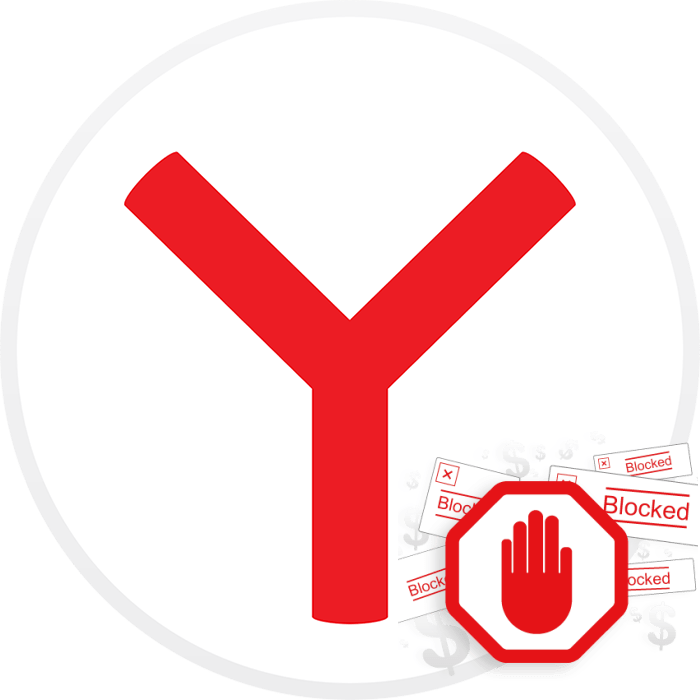
Рекламные вставки сейчас присутствуют практически на каждом сайте. Для многих из них — это единственный способ заработка, но нередко у пользователей пропадает все желание смотреть рекламу из-за ее навязчивости. Всплывающие рекламные блоки, ведущие на сомнительные и даже опасные сайты, мигающие видео с неожиданным звуком, незакрывающиеся новые страницы и многое другое приходится терпеть каждому, кто не установил никаких ограничений на отображение рекламы. Если вам требуется установить блокировщик рекламы для Яндекс.Браузера, то нет ничего проще. Сам обозреватель предлагает вам установить сразу несколько полезных дополнений этого направления, но вы и сами сможете выбрать любой другой вариант из сторонних каталогов.
Блокировка рекламы в Яндекс.Браузере
В этой статье мы рассмотрим базовые варианты блокировки рекламы в этом веб-обозревателе. Однако если после их установки вы продолжаете видеть рекламу, вероятно, на компьютере присутствует нежелательное программное обеспечение или зловредами были внесены изменения в настройки операционной системы. В таком случае обратитесь к другой нашей статье, которая поможет отыскать источник демонстрации объявлений и баннеров.
Как навсегда убрать рекламу в Яндекс.Браузере
Способ 1: Встроенный каталог дополнений
Огромным плюсом Яндекс.Браузера является то, что вам не нужно заходить в маркет с расширениями, поскольку несколько популярных блокировщиков рекламы уже включены в список самых актуальных решений для пользователей этого веб-обозревателя. По умолчанию они выключены и не загружены в браузер, и чтобы их установить и включить, достаточно нажать одну кнопку
- Заходим в меню и выбираем пункт «Дополнения».
- Пролистываем страницу до раздела «Безопасность в сети» и знакомимся с предложенными расширениями. На текущий момент это два фирменных защитника — «Антишок» и «Блокировка флеш-данных», а также партнерский Adguard.
- Каждое из включенных дополнений можно настроить. Для этого после описания нажимаем на «Подробнее» и выбираем «Настройки». Но в целом они прекрасно работают и без настроек, поэтому к этой возможности можно вернуться позже.

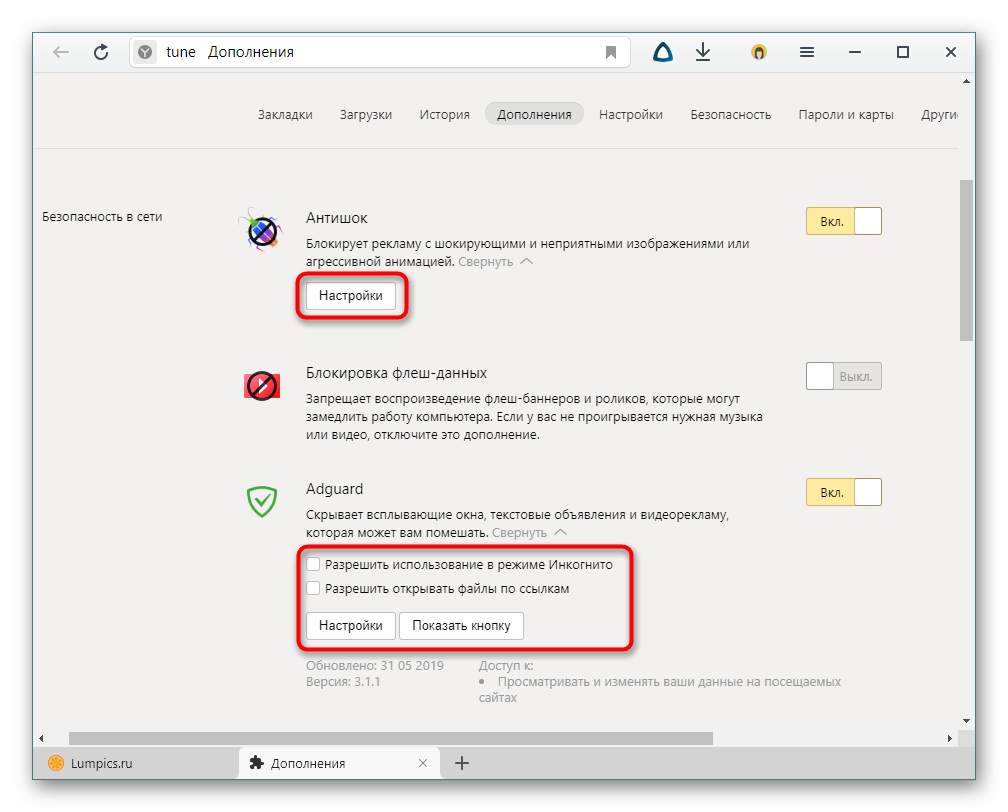
Способ 2: Установка дополнений вручную
Если предложенные расширения вас не устраивают и вы хотите установить какой-нибудь другой блокировщик в свой браузер, это можно сделать, используя сторонний магазин расширений. Находясь на странице с
Не забудьте отключить/удалить работающие блокировщики рекламы во избежание конфликтов и замедления загрузки страниц.
Перейти в интернет-магазин chrome
- В поисковое поле слева достаточно набрать «adblock» и нажать Enter, после чего справа появится список найденных совпадений.
- Чтобы просмотреть все варианты, нажмите на «Другие расширения».
- Учитывайте, что таким образом можно найти далеко не все расширения. Поэтому дополнительно в поиске можете набирать что-то вроде «Блокировка рекламы». Конкретных рекомендаций давать не будем — каждый пользователь выбирает решение под себя. Самыми популярными сейчас являются два очень схожих между собой AdBlock и Adblock Plus, а для слабых компьютеров подходит uBlock Origin.
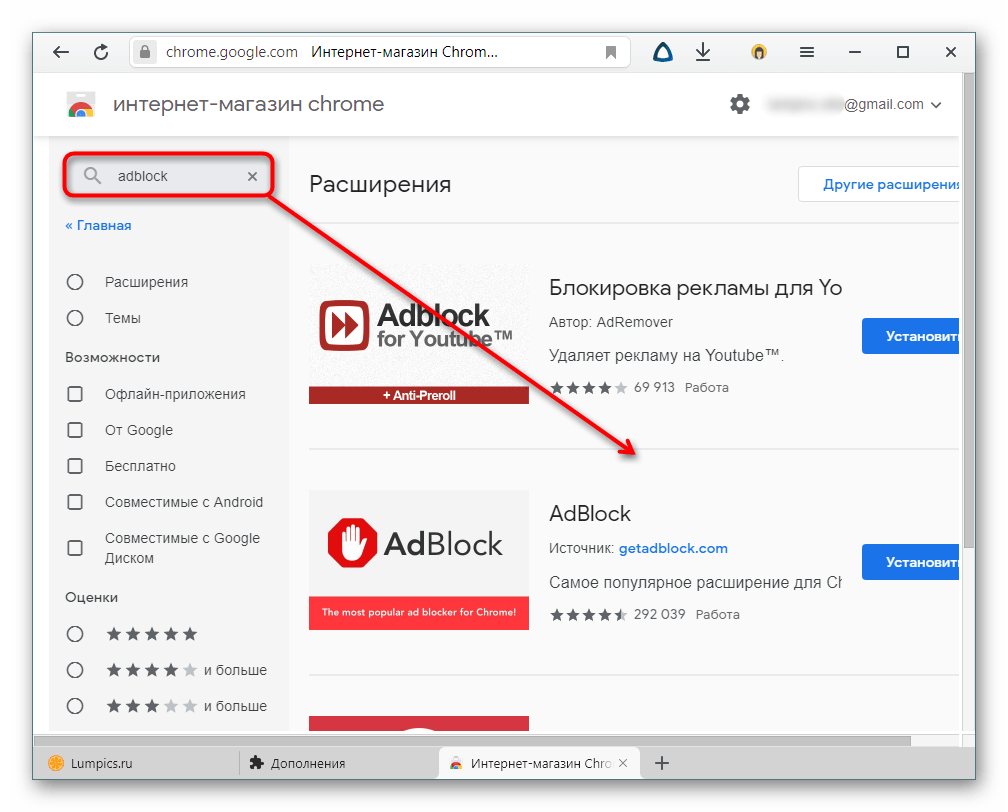
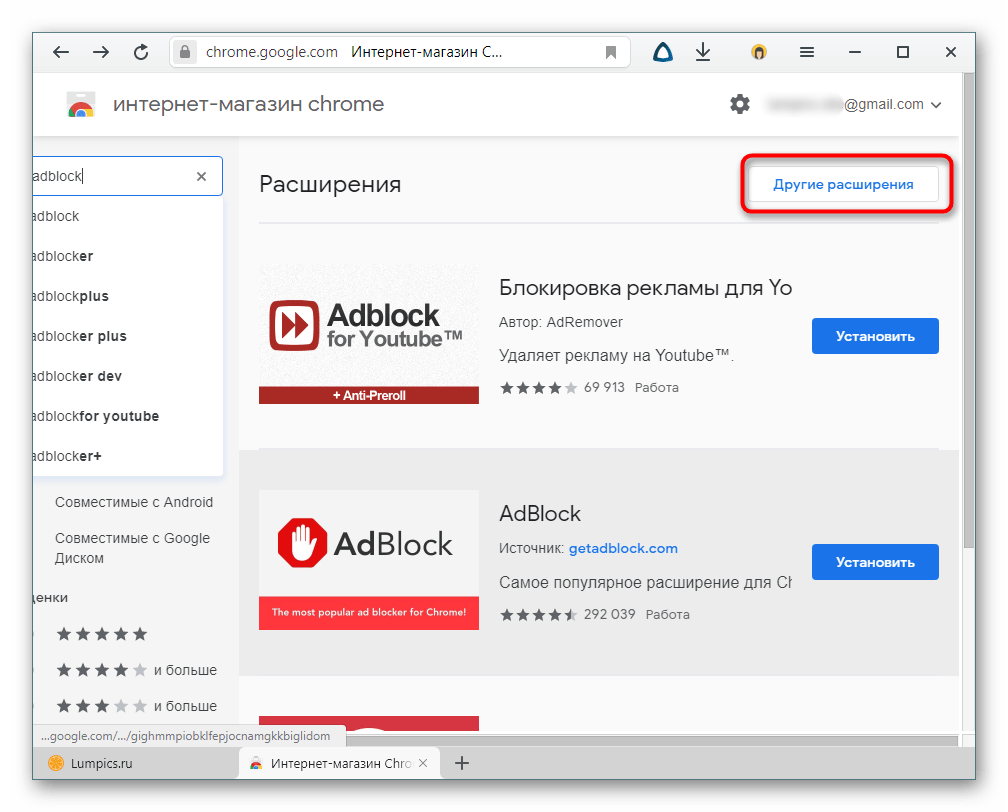
Читайте также: Что лучше: AdBlock или AdBlock Plus
Способ 3: Установка программы
Этот вариант относится не только к Яндекс.Браузеру, но и ко всем остальным веб-обозревателям тоже. Если вы пользуетесь разными программами для выхода в интернет и устанавливать, настраивать расширения для каждого из них считаете бессмысленной тратой времени, обратите внимание на универсальные десктопные приложения. К слову, среди них есть и Adguard, который, по заверениям разработчиков, работает более эффективно, чем в виде браузерного расширения.
Подробнее: Программы для блокировки рекламы в браузере
Мы рассмотрели три метода установки блокировщиков рекламы в Yandex. Вы можете пользоваться понравившимся способом или же грамотно совмещать их. Как видите, антиреклама для Яндекс.Браузера устанавливается буквально за пару минут и делает нахождение в интернете по-настоящему приятным.
 Мы рады, что смогли помочь Вам в решении проблемы.
Мы рады, что смогли помочь Вам в решении проблемы. Опишите, что у вас не получилось.
Наши специалисты постараются ответить максимально быстро.
Опишите, что у вас не получилось.
Наши специалисты постараются ответить максимально быстро.Помогла ли вам эта статья?
ДА НЕТБлокировка рекламы в Браузере Яндекс — Антиреклама для ЯБ
Вам наверняка знакома ситуация, когда просмотру контента на сайтах мешают всплывающие баннеры: в лучшем случае они “разрывают” полотно текста, заставляя долго скроллить страницу, в худшем — частично загораживают содержимое страницы. Блокировка рекламы в браузере Яндекс возможна за счет антивируса, установленного на компьютер, а также с помощью специальных расширений (дополнений) — там, где антивирус не справляется. Сегодня мы сделаем обзор на расширения — блокировщики, которыми вы можете воспользоваться.
Встроенные расширения для Яндекс. Браузера
Тут мы говорим о сервисах — блокировщиках рекламы, разработанных именно для Яндекс браузера: встроенных (Adguard) и устанавливаемых из каталога, который находится тут же, в меню. Найти вы их сможете по ссылкам в описании или по следующим инструкциям:
- Adguard. Кнопка “Настройки” на панели поисковика — раздел “Дополнения” — подраздел “Безопасность в сети”.

- Ghostery и Stop Reclame. Кнопка “Меню” — раздел “Дополнения” — прокрутить окно вверх до конца — кнопка “Каталог расширений для Яндекс.Браузера”.


Adguard
Это самый лучший блокировщик рекламы для Яндекс браузера. Он находится в соответствующем подразделе меню веб-обозревателя. Борется с текстовыми объявлениями, всплывающими баннерами и проч. В автоматическом режиме выбирает и применяет подходящие к ситуации фильтры. Расширенный функционал настроек позволяет:
- Запрещать или разрешать саморекламу сайтов и поисковую рекламу.
- Включить или отключить отображение счетчика (цифры на иконке расширения) заблокированных объектов.
- Выставление фильтров для баннеров на других языках. По умолчанию работают уловители для русского и английского, но для активации доступно ещё более двух десятков..
- Запретить или разрешить отображение виджетов соцсетей — кнопок плана “Мне нравится” и им подобных.
- Установить т. н. фильтр на раздражители — оповещения об использовании на сайте cookies, всплывающие сообщения (предложение написать оператору) и сторонние виджеты.
- Активировать “белый” список. Adguard не будет работать на сайтах, которые вы в него внесете.

Чтобы внести изменения в настройки нужно: кликнуть на иконку расширения, а затем выбрать пункт “Настроить Adguard”.

Обратите внимание: там же, в разделе настроек, есть кнопка чтобы скачать блокировщик рекламы для Яндекс браузера (бесплатно) в качестве отдельной программы. Она обеспечит более серьезную защиту и повышенный уровень безопасности. Кнопка находится в самом низу страницы. Читайте также, что такое VPNв браузере Яндекс и как им пользоваться.
Ghostery
Ghostery — небольшой, но действенный блокировщик рекламы для Яндекс браузера, довольно популярный у интернет-пользователей. Помимо выполнения основной задачи это расширение умеет “отлавливать” сервисы, собирающие данные о посетителях сайтов и блокировать их по вашему указанию. Для оптимизации процесса используются функции:
- “Умная блокировка” (Smart Blocking). Ускорение загрузки просматриваемых страниц за счет переменной (по ситуации) блокировки средств слежения.
- “Улучшенный антитрекинг” (Enhanced Anti Tracking). Дополнительная защита конфиденциальности за счет обезличивания ваших данных.

Расширение имеет две панели для просмотра: “Простой вид” и “Детальный просмотр”. Ручное управление доступно и там, и там. Панели выводятся на экран по клику на иконку программы. Как скачать “стоп реклама” бесплатно для Яндекс браузера мы расскажем в конце статьи.
Stop Reclame
Stop Reclame — пока еще не слишком популярное, но, судя по отзывам, действительно работающее расширение для блокировки рекламы для Яндекс браузера. Оно может:
- Блокировать рекламу.
- Удалять кнопки социальных сетей (виджеты).
- Блокировать любые элементы страницы сайта по желанию пользователя.
- Повышать анонимность пользователя.
- Предоставлять статистику по заблокированным объектам.

Для телефонов
Теперь о том, как включить блокировку рекламы в Яндекс браузере на Андроид. Для этого используются сторонние расширения. Сервисом Яндекс.Помощь рекомендованы следующие дополнения:
- Adguard.ContentBlocker. Работает пока в режиме бета-тестирования. Блокирует всю рекламу, можно выставлять фильтры для нескольких (более чем 20) языков сразу.

- Adblock Fast. Борется с мешающим контентом, ускоряет загрузку страниц и при этом не нагружает процессор.

Чтобы установить расширение — откройте Google Play или AppStore, найдите его по названию и выполните установку. Обратите внимание, возможно вам будет интересна статья, как в Яндекс браузере посмотреть куки, переходите по ссылке и читайте подробную инструкцию.
Из “Интернет-магазин Chrome”
Поисковик от Яндекса создан на основе того же “движка”, что и Chromium. Поэтому многие расширения, предназначенные для Chrome, отлично работают с Я.Браузером. Мы предлагаем попробовать несколько сервисов, доступных для скачивания через Интернет-магазин Chrome. Следующие антирекламные сервисы для Яндекс браузера скачать бесплатно вы можете переходя по ссылкам, которые мы дадим. Также их можно найти самостоятельно, по названию.
Adblock Plus
Adblock Plus — (https://chrome.google.com/webstore/detail/adblock-plus/cfhdojbkjhnklbpkdaibdccddilifddb) блокирует текстовую и видеорекламу, успешно борется с мигающими баннерами, окнами, выскакивающими поверх контента, виджетам соцсетей, всплывающими сообщениями плана “Напишите нам”, оповещениями об использовании cookies и проч. Кроме этого:
- Ускоряет загрузку страниц.
- Повышает уровень безопасности соединения.
- Обладает функционалом, позволяющим фильтровать, что показывать, а что — нет.
- Доступны расширенные настройки.
- Можно создать “белый” список.

AdBlock
AdBlock — (https://chrome.google.com/webstore/detail/adblock/gighmmpiobklfepjocnamgkkbiglidom) просто хороший блокировщик. Борется с большинством видов тематических объектов. Не собирает данные о ваших перемещениях и действиях в интернете. Отличительная особенность: можно активировать антиблок рекламы для Яндекс браузера в Ютубе.

Обратите внимание: в расширении по умолчанию стоит разрешение на показ т. н. “ненавязчивой” рекламы. Если в процессе использования сервиса она вам все-такие будет мешать, то кликните на иконку программы, выберите пункт “Параметры” и в открывшемся окне снимите галочку с “Разрешить ненавязчивую рекламу”.
uBlock Plus Adblocker
uBlock Plus Adblocker — (https://chrome.google.com/webstore/detail/ublock-plus-adblocker/oofnbdifeelbaidfgpikinijekkjcicg) это комплексный, полнофункциональный сервис — блокировщик. Позиционируется разработчиком как “лучшее решение” проблемы. Работает на всех сайтах, эффективен, помимо прочего, против всплывающих окон. При этом минимально потребляет ресурсы системы и не сильно нагружает процессор и оперативную память. Доступны фильтры для большого количества языков.

Как установить блокировщик
Тут все зависит от того, что вы выберите:
- Adguard. Находим дополнение в настройках в блоке «Дополнения» и сдвигаем ползунок напротив него в положение “Вкл”. Сервис начнет работать, иконка появится на панели браузера.

- Ghostery и Stop Reclame. Чтобы установить бесплатный блокировщик рекламы для Яндекс браузер находим его в каталоге расширений, жмем на кнопку “Добавить”, а затем на “Установка”. Дожидаемся, пока появится кнопка “Установить расширение” и жмем на нее. Далее следуем подсказкам системы.

- Прочие (с помощью Хрома). Открываем Интернет-магазин Chrome и ищем расширения по названиям, которые можно скопировать в этой статье. Или переходим по ссылкам здесь же. Далее жмем на кнопку “Установить” и через несколько секунд дополнение заработает, а иконка появится на панели поисковика.

Скачать любой блокиратор рекламы для Яндекс браузера из вышеописанных вы можете абсолютно бесплатно.
Вот и всё! Как видите убрать рекламу в браузере Яндекс совсем не сложно, главное выбрать наиболее подходящий вариант. Обязательно после завершения процесса установки загляните в раздел настроек дополнения. Возможно, придется внести какие-то изменения “под себя”.
Яндекс.Браузер защитит от агрессивной рекламы — Новости Яндекс.Браузера
Подпишитесь на наши новости в Дзене, чтобы
всегда быть в курсе новых возможностей.
Начиная с этой недели Яндекс.Браузер для компьютеров и мобильных устройств будет автоматически скрывать раздражающую рекламу, следуя рекомендациям IAB Russia. Реклама — основной источник дохода для многих сайтов, но она не должна мешать пользователям.
Желание видеть меньше рекламы понятно. Видеоролики со звуком, которые запускаются без спроса, и другие агрессивные форматы — раздражают. Неудивительно, что люди с каждым годом всё меньше доверяют рекламе в интернете и предпочитают использовать специальные блокировщики. К сожалению, блокировщики рекламы вырезают не только агрессивную, но вообще любую рекламу — даже ту, которая не вызывает раздражение. Это лишает владельцев даже полезных сайтов возможности получить вознаграждение за свой труд.
Реклама важна и для Яндекса. Наш Браузер, Поиск, Карты, Почта и даже сайт, на котором вы сейчас находитесь, существуют за счёт рекламы. Благодаря рекламодателям мы поддерживаем образовательные программы для школьников и студентов. Естественно, мы заинтересованы в том, чтобы реклама была полезной и не вызывала желания её скрыть. Поэтому уже несколько лет мы последовательно выступаем против агрессивных форматов рекламы.
С 2014 года в Яндекс.Браузере работает Антишок, автоматически скрывающий шокирующую рекламу. В 2016 году Браузер начал эксперимент, предложив людям жаловаться на раздражающую их рекламу и отключать её. С сентября 2017 года по инициативе Яндекса ведущие игроки индустрии в рамках ассоциации IAB Russia, которая занимается развитием интерактивной рекламы, работают над созданием рекомендаций по улучшению качества интернет-рекламы в рунете.
Как показало исследование IAB Russia, несколько форматов интернет-рекламы раздражают российских пользователей особенно сильно.
На компьютерах:
— Статичный рекламный блок на весь экран, появляется сразу после загрузки страницы. Закрыть можно только после обратного отсчёта.
— Большое всплывающее окно по центру экрана, закрывающее содержимое страницы. Закрыть можно сразу или после обратного отсчёта.
— Рекламный видеоролик со звуком, расположенный перед содержимым страницы. Звук включается автоматически после загрузки ролика.
— Баннер во всю ширину экрана высотой 250 пикселей, зафиксированный внизу окна. Можно закрыть.
— Баннер во всю ширину экрана высотой 200 пикселей, зафиксированный вверху окна. Закрыть нельзя.
На мобильных устройствах:
— Баннер на весь экран, появляющийся сразу после загрузки страницы. После обратного отчёта можно закрыть баннер либо он закрывается автоматически.
— Баннер на весь экран, появляющийся через некоторое время после входа на сайт. Закрыть можно сразу или после обратного отсчёта.
— Рекламный видеоролик со звуком внутри содержимого сайта. Звук включается автоматически.
Проверить, есть ли такие форматы на вашем сайте, можно с помощью «Диагностики» в Яндекс.Вебмастере.
Эти форматы ассоциация использовать не рекомендует, поэтому начиная с текущего месяца Яндекс.Браузер для компьютеров и мобильных устройств будет автоматически скрывать их при просмотре сайтов.
как блокировать рекламу для яндекс браузера
Устанавливаем и настраиваем самый лучший блокировщик рекламы для яндекс браузера
Для установки блокировщика рекламы в яндексе браузере, нужно открывать настройки, а затем кликнуть на дополнения. Хотя с другой стороны куда проще перейти по ссылки ниже.
https://chrome.google.com/webstore/category/extensions
В открывшимся окне ищем дополнение с названием Adblock Plus в форме поиск по магазину.
 Расширение ABP
Расширение ABPВ окне результата поиска нажимаем установить.
Adblock Plus — бесплатный блокировщик рекламыдля яндекс браузера .
И пусть вас не смущает то что мы устанавливаем блокировщик рекламы для яндекс браузера с интернет-магазина chrome.
После того как все установилось, в браузере смотрим в верхний правый угл, там загорится красный значок дополнения add block. Пол дела сделано антибаннер подключен .
Теперь нужно проверить какие элементы он блокирует, и действительно ли он считается самым лучшим блокировщиком против рекламы. Для этого есть много ресурсов для проверки, я остановился на следующем простеньком сайте.
И так теперь переходим по ссылке https://checkadblock.ru и смотрим результаты работы расширение антирекламы, что именно заблокировано, а что загружено. По умолчанию должно получиться чуть больше 66%.
Если блокировка рекламных показов удалась, то вы все сделали правильно. На этом можно и закончить. Так как навязчивые, мешающие рекламные блоки и баннерную рекламу мы убрали. Но если кому нужен 100% результат, что бы дополнение блокировало, аналитики и метрики, тогда перейдем в настройки.
Настройка add block
Нажимаем на значок ABP и заходим в настройки (это такая шестеренка в открывшимся окне)
В открывшихся настройках снимаем галочку с пункта включить допустимую рекламу и ставим галочки в пунктах блокировать дополнительное отслеживание и блокировать отслеживание через значки социальных сетей.
 Общие настройки
Общие настройкиПосле этого проверяем результат, он должен выдать 100%, если результат получившийся ниже не устраивает. Откройте в расширенные настройки и обновите списки фильтры. Затем включите те фильтры, которые у вас отключены.
После этого Вы должны почувствовать значительное ускорение загрузки страниц и более приятное пребывание на сайте. Однако стоит предупредить что при излишней блокировки от рекламы может измениться структура сайта, что приведет к дискомфорту при просмотре. Поэтому рекомендуем вам оставить галочки включить допустимую рекламу.
Дополнительные настройки
Блокиратор рекламы работает по принципу списка фильтра которые обновляются каждый день, их можно посмотреть в расширенных настройках дополнения ABP.
 Списки фильтров
Списки фильтровПоэтому время от времени на сайтах появляется не блокированная реклама, баннеры или всплывающие окна, пока не обновляться фильтры.
В итоге что бы не ждать обновления вы можете вручную заблокировать не нужные вам рекламные блоки. Для этого Нажимаем на значок АВР в появившемся меню нажимаем «заблокировать элемент», затем наводим мышку на саму рекламку и нажимаем левую кнопку мыши.
 Заблокировать элемент
Заблокировать элементПоявится окно с добавление фильтра. нажимаем добавить, это уберет блок с экрана.
Отключение ABP
Отключить расширение можно нажав на значок ABP и в появившемся меню нажимаем на голубую кнопку выключения. Таким образом мы отключим стопрекламу в данном сайте (на котором вы находились).
 Меню ABP
Меню ABPУдаление ABP
Полностью отключить или удалить расширение адблок плюс для этого скопируйте ссылку browser://tune , и вставьте в браузер Яндекс.

browser://tune
Листаем в самый низ, открывшийся страницы, находим там Ad block Plus — бесплатный блокировщик. И нажимаем либо отключить (можно будет включить в любой момент), либо удалить.
 Расширение Adblock
Расширение AdblockAdblock Plus для android
Браузер по умолчанию и так уже блокирует плохие рекламные показы в сети. Но кому это не достаточно, то в browser Yandex появилась поддержка сторонних приложений по API пока это только Adguard, Adblock Fast, Adblock Plus и Crystal. Поэтому теперь в браузере можем настроить блокер и для андроида. Для этого нужно скачать и установить приложение из Google Play под названием Adblock Plus для Интернет Samsung.

адд для Интернет Samsung
Затем заходим на телефоне android в браузер Яндекс, в настройках ищем пункт «дополнения для блокировки(Бета-версия)» и выбираем там доступное приложение. В нашем случае это Adblock для Интернет Samsung. На этом все.

Adblock Plus
Adblock Plus для Интернет Samsung
Желаем Вам приятного и быстрого сёрфинга в Yandex browser.
Заблокировать рекламу в Яндексе | Блокировщик рекламы AdGuard
Меню
Меню
Домой Товары Все продукты AdGuard для Windows AdGuard для Mac AdGuard для Android AdGuard для iOS Расширение AdGuard для браузера AdGuard VPN -50% Другой AdGuard для Safari AdGuard Главная AdGuard DNS AdGuard для iOS Pro Блокировщик контента AdGuard Помощник AdGuard Блог Служба поддержки обсуждать покупка покупка Мой счет +1 844 907 4466 EN Dansk Deutsch нидерландский язык английский Español Français Hrvatski ,Adblocker для Яндекс | AdGuard-Werbeblocker
Меню
Меню
Домой Produkte Все продукты AdGuard для Windows AdGuard для Mac AdGuard для Android AdGuard для iOS AdGuard-Browsererweiterung AdGuard VPN -50% Weitere AdGuard для Safari AdGuard Главная AdGuard DNS AdGuard для iOS Pro AdGuard-Inhaltsblocker AdGuard-Assistent Блог Служба поддержки Diskutieren Kaufen Kaufen Майн Конто +44 20 3974 2348 Делавэр Dansk Deutsch нидерландский язык английский Español Français Hrvatsk.Blocca gli annunci в Яндексе
Меню
Меню
Домой Prodotti Все продукты AdGuard для Windows AdGuard для Mac AdGuard для Android AdGuard для iOS Версия AdGuard для любого браузера AdGuard VPN -50% Альтро AdGuard для Safari AdGuard Главная AdGuard DNS AdGuard для iOS Pro Блокировщик контента AdGuard Помощник AdGuard Блог Supporto Discussione Acquista Acquista Il mio utente ЭТО Dansk Deutsch нидерландский язык английский Español Français Hrvatski ,Разрешение допустимой рекламы в Adblock Plus
Эта страница находится на рассмотрении, поскольку управление инициативой по допустимой рекламе было передано независимому комитету по допустимой рекламе.
Что такое допустимая реклама?
Допустимая реклама — это реклама, которая не навязчива и не раздражает. Они уважительны, не мешают отображению контента и четко обозначены словом «реклама» или его эквивалентом.Чтобы объявление было «Допустимым», оно должно соответствовать стандартам, установленным Комитетом по допустимой рекламе.
Объявления, соответствующие стандартам допустимой рекламы, помещаются в белый список. Затем объявления из белого списка показываются пользователям, блокирующим рекламу, и разрешающим допустимую рекламу.
Большинство веб-сайтов используют рекламу для зарабатывания денег, а это означает, что вы можете просматривать эти веб-сайты бесплатно. Однако на многих веб-сайтах используется слишком много надоедливой или навязчивой рекламы, чтобы привлечь ваше внимание. Adblock Plus позволяет вам блокировать рекламу, но мы не считаем, что за веб-сайты следует наказывать.
Что такое допустимая реклама без стороннего отслеживания?
Допустимая реклама без стороннего отслеживания — это реклама, соответствующая критериям допустимой рекламы и не позволяющая сторонним организациям отслеживать любые ваши действия в Интернете. Это объявления, соответствующие требованиям Do Not Track, и / или объявления, которые обслуживаются доменом, который полностью принадлежит той же компании.
Что такое комитет по допустимой рекламе?
Как было объявлено ранее, в 2017 году eyeo / Adblock Plus передал управление инициативой по допустимой рекламе независимой группе, Комитету по приемлемой рекламе.Комитет по приемлемой рекламе состоит из заинтересованных сторон из коммерческих компаний, отраслевых экспертов и таких же пользователей Интернета, как вы.
Критерии приемлемых объявлений
Допустимая реклама, согласно определению Комитета по допустимой рекламе, должна соответствовать следующим критериям:
Критерии рабочего стола
Размещение
Реклама не должна нарушать естественный поток чтения пользователя. Такие объявления должны размещаться сверху, сбоку или под Основным содержанием.
Отличие
Реклама всегда должна распознаваться как реклама и отличаться от всего остального контента (например,грамм. не скрывают ярлык, не вводят пользователей в заблуждение, заставляя думать, что реклама является частью основного контента). Объявления должны быть четко обозначены словом «реклама» или его эквивалентом.
Размер
Индивидуальные требования к размеру объявления зависят от места размещения объявления:
- При размещении над основным содержанием максимальная высота объявления должна составлять 200 пикселей.
- При размещении сбоку от основного содержания максимальная ширина объявления должна составлять 350 пикселей.
- При размещении ниже основного содержания максимальная высота объявления должна составлять 400 пикселей.
Объявления всегда должны оставлять достаточно места для основного контента на обычном экране размером 1366×768 для настольных ПК, 360×640 для мобильных устройств и 768×1024 для планшетов.
Все объявления, которые размещаются в верхней части страницы (часть веб-страницы, видимая в окне браузера при первой загрузке страницы при обычном размере экрана), не должны занимать в общей сложности более 15 процентов видимой части веб-страницы. ,При размещении в нижней части страницы объявления не должны занимать в общей сложности более 25 процентов видимой части веб-страницы.
Особые критерии
Текстовые объявления
Текстовые объявления с чрезмерным использованием цветов и / или других элементов для привлечения внимания не допускаются.
Графические объявления
Статические графические объявления могут считаться приемлемыми в соответствии с оценкой их ненавязчивости, основанной на их интеграции на веб-странице.
Реклама в фиде
Для объявлений в списках и фидах общие критерии различаются в зависимости от:
- Требования к размещению
Разрешена реклама между записями и фидами. - Требования к размеру
Объявления в фиде могут занимать больше места при условии, что они не намного больше других элементов в списке или фиде.
Поисковые объявления
Для поисковых объявлений — объявления, показываемые после поискового запроса, инициированного пользователем — критерии различаются в зависимости от:
- Требования к размеру
Поисковые объявления могут быть больше и занимать дополнительное место на экране.
Объявления на страницах без основного содержания
Разрешены только текстовые объявления.Для веб-страниц без какого-либо основного содержания (например, страниц с ошибками или парковочных страниц) критерии различаются в зависимости от:
- Требования к размещению
Нет ограничений по размещению. - Требования к размерам
Без ограничений по размерам.
Мобильные критерии
Требования к размещению
- Разрешено размещать статические типы рекламы (например, баннер 6×1 и мозаичное объявление 1×1) в любом месте на мобильной странице.
- Небольшие рекламные объявления (баннер 6×1 или меньше) можно размещать в виде липкой рекламы в нижней части экрана.Другие форматы не допускаются.
- Крупные типы объявлений (например, нативная мозаичная реклама) разрешается размещать только под основным содержанием.
Требования к размеру
Объявления, показываемые на экранах мобильных устройств, имеют следующие ограничения по размеру:
- Объявления, размещенные на прокручиваемой части веб-страницы, не должны занимать в общей сложности более 50 процентов видимой части веб-страницы.
- Объявления, реализованные как «липкие», имеют ограничение по высоте до 75 пикселей (или 15%).
- Ниже основного содержания реклама ограничивается 100% экрана.
Анимации
Анимация разрешена для объявления типа 6×1 при размещении в виде «липкого» объявления в нижней части экрана. Анимации должны соответствовать стандарту LEAN для анимаций, и должна быть включена кнопка закрытия или какой-либо другой механизм закрытия.
Другие допустимые форматы рекламы?
Отображаются ли ваши объявления на альтернативных экранах или вы уверены, что у вас есть инновационный формат допустимой рекламы, который не подходит для рекламы, описанной выше? Дайте нам знать!
Почему функция допустимой рекламы включена по умолчанию?
Мы считаем, что допустимая реклама представляет собой устойчивую золотую середину между выбором пользователя использовать блокировщик рекламы и постоянной необходимостью поддерживать бесплатный онлайн-контент с помощью рекламы.Если у большинства пользователей Adblock Plus включена функция допустимой рекламы, у рекламодателей появится больший стимул создавать более качественные и менее навязчивые форматы рекламы.
Но я ненавижу всю рекламу!
Нет проблем, вы можете отключить эту функцию в любой момент:
Adblock Plus для Chrome, Firefox (версии 3 и выше), Maxthon, Opera, Яндекс.Браузер
- На панели инструментов браузера нажмите значок Adblock Plus и выберите значок шестеренки в правом верхнем углу.
- На вкладке Общие перейдите к разделу Допустимая реклама .
- Снимите флажок Разрешить допустимую рекламу .
- Закройте вкладку.
Adblock Plus для Safari
- На панели инструментов Safari щелкните значок Adblock Plus и выберите Открыть Adblock Plus .
- Снимите флажок Разрешить допустимую рекламу .
- Закройте вкладку.
Adblock Plus для Firefox (версии 1 и 2)
- Щелкните значок Adblock Plus и выберите Настройки фильтра .
- Снимите флажок Разрешить ненавязчивую рекламу .
Adblock Plus для Internet Explorer
- Щелкните значок Adblock Plus и выберите Настройки .
- Снимите флажок Разрешить ненавязчивую рекламу .
Браузер Adblock для iOS
- Откройте браузер Adblock для iOS.
- Нажмите значок меню и выберите Настройки .
- Tap Блокировка рекламы > Исключения .
- Проверить Скрыть всю рекламу .
Adblock Plus для iOS
- Откройте Adblock Plus для iOS.
- Коснитесь значка Настройки внизу страницы.
- На странице настроек нажмите Допустимая реклама .
- Отключить Разрешить ненавязчивую рекламу .
Браузер Adblock для Android
- Откройте браузер Adblock для Android.
- Нажмите значок меню и выберите Настройки .
- Tap Блокировка рекламы > Допустимая реклама .
- Снимите флажок Разрешить ненавязчивую рекламу .
Adblock Plus для Samsung Internet
- Откройте Adblock Plus для Samsung Internet.
- Снимите флажок Разрешить ненавязчивую рекламу .
Действительно ли пользователям Adblock Plus нужна допустимая реклама?
Да! Восемьдесят три процента (83%) пользователей Adblock Plus не возражают против просмотра допустимой рекламы, потому что им не мешает громкая, раздражающая и нерелевантная реклама.
Все ли надоедливые объявления заблокированы?
Нет. Технически невозможно автоматически распознавать объявления, не соответствующие критериям допустимой рекламы. У нас есть соглашения с некоторыми веб-сайтами и рекламодателями, согласно которым при посещении этих сайтов пользователями Adblock Plus будет отображаться только реклама, соответствующая критериям Допустимой рекламы.
Могу ли я просмотреть белый список разрешенной рекламы?
Совершенно верно. Вы можете просмотреть список, нажав здесь.
Как сообщить об объявлении, не соответствующем критериям?
Отправьте сообщение на адрес электронной почты со следующей информацией:
- URL страницы, на которой появляется объявление
- Снимок экрана всей страницы, включая объявление ИЛИ подробное описание того, где находится объявление на странице.
- Если известно, укажите, требуется ли вход в систему или VPN для воспроизведения проблемы.
Как я могу разместить рекламу на моем веб-сайте в белом списке?
Добавление объявлений в белый список занимает около 10 рабочих дней, если они соответствуют стандартам допустимой рекламы:
- Если на вашем веб-сайте есть объявления, соответствующие стандартам допустимой рекламы, просто заполните эту форму.
- Кто-то из eyeo, компании, стоящей за Adblock Plus, свяжется с вами, чтобы определить точные объявления и проверить, соответствуют ли они нашим критериям.
- После внесения необходимых изменений обе стороны подписывают договор.
- Мы отправляем предложение о внесении в белый список на форуме, и объявления добавляются в белый список одновременно. Тема останется открытой, чтобы сообщество могло заявить о своих опасениях, если или когда кандидат не соответствует требованиям.
Есть ли оплата?
Щелкните здесь, чтобы получить подробный обзор наших финансовых показателей.
,














